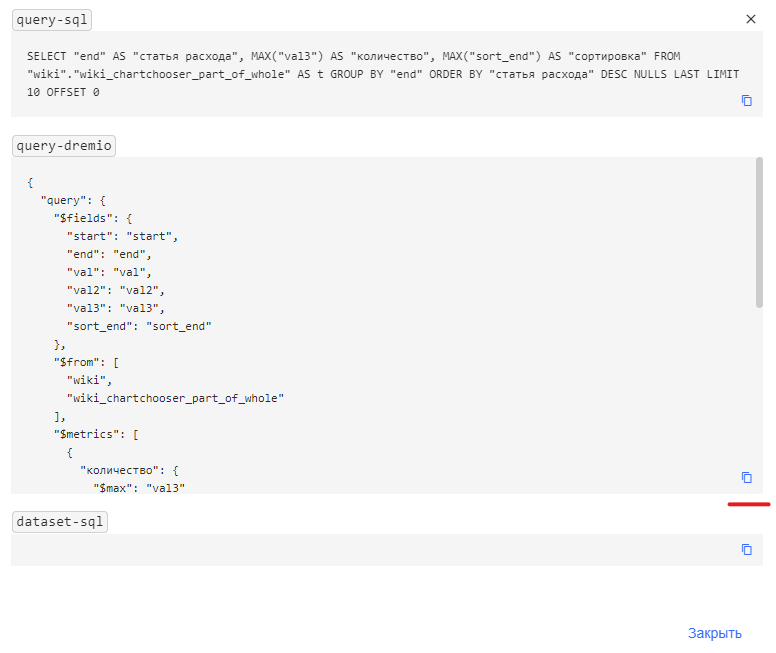Часто при работе с дашбордом возникает потребность подключать виджеты к одинаковому источнику, иногда с идентичными или схожими метриками/измерениями, фильтрами, сортировками и пагинацией, а также полностью копировать стилистику виджетов.
Для того, чтобы пользователю было легче и быстрее копировать запросы к данным и стилистику, есть три возможных способа в Insight:
- простое копирование
- debug
- режим разработчика и копирование кода виджета.
Для начала разберем простое копирование.
Если Вам нужно продублировать виджет, воспользуйтесь ctrl c+ctrl v, или с помощью кнопки “копировать” ![]() , далее нажмите ctrl v. Данный способ позволяет копировать виджеты в рамках одного инстанса, разных страниц проекта или разных проектов. Но при этом очень важно копировать и вставлять виджет в рамках одной вкладки браузера.
, далее нажмите ctrl v. Данный способ позволяет копировать виджеты в рамках одного инстанса, разных страниц проекта или разных проектов. Но при этом очень важно копировать и вставлять виджет в рамках одной вкладки браузера.
Далее поговорим о debug.
Данная функция позволяет Вам скопировать путь к датасету, метрики, измерения, фильтры, сортировки и пагинации виджета:
- Выберите нужный виджет, перейдите в раздел “Источник”
- Перейдите в SDK
- Нажмите на разделы “Метрики” или “Измерения”
- В нижнем блоке странице Вы найдете кнопку DEBUG (Рисунок 1), нажмите на нее и в открывшемся окне скопируйте содержимое в разделе “Query Dremio” (Рисунок 2).
- Далее выйдите из SDK
- Добавьте на страницу виджет, который Вам нужно подключить к аналогичную датасету
- Перейдите в раздел “Источник” и нажмите возле кнопки “Добавить источник” кнопку в виде “банки” (Рисунок 3), в открывшемся окне добавьте скопированное содержимое через crtl v. Виджет должен отрисоваться.
P.S. debug не позволяет скопировать оформление виджета.
Также через debug Вы можете переписать путь к датасету или название датасета, если он такой же по набору и типу колонок. Например, Вам нужно переложить датасет в другую папку. Для этого после вставки скопированного кода через кнопку в виде “банки” замените в коде путь, например, вместо папки “wiki”, напишите “test” (Рисунок 4).
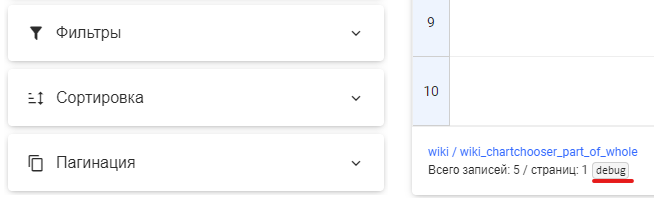
Рисунок 1.
Рисунок 2.
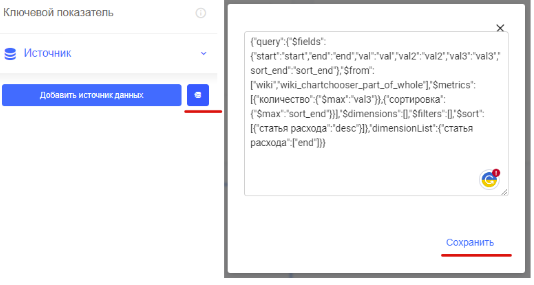
Рисунок 3.
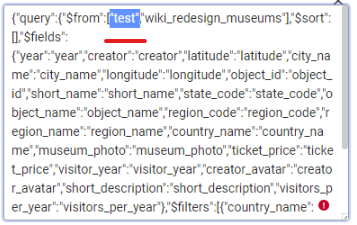
Рисунок 4.
Режим разработчика. Копирование кода.
Данная функция позволяет Вам скопировать виджет полностью с настроенным датасетом, метриками, измерениями, фильтрами, сортировками и пагинацией, а также оформление виджета в рамках одного проекта, разных проектов, разных инстансов (важно, чтобы на этом инстансе был тот же датасет с таким же путем к нему):
- В левой части экрана нажмите на кнопку “Настройки”, в открывшемся окне активируйте чекбокс “Режим разработчика” (Рисунок 5)
- Перейдите в настройку виджета, в раздел “Панель разработчика” и нажмите на кнопку “Копировать свойства” (Рисунок 6)
- Добавьте на страницу виджет, который Вам нужно подключить, перейдите в раздел “Режим разработчика” и нажмите на кнопку “Импортировать свойства”, виджет должен отрисоваться.
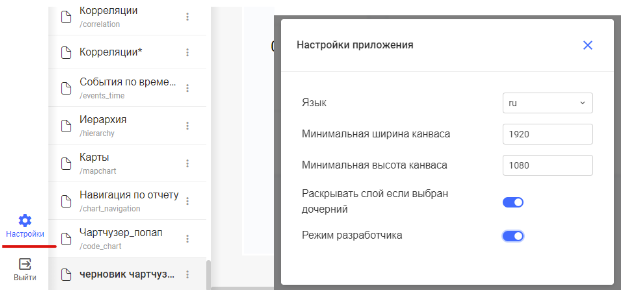
Рисунок 5.
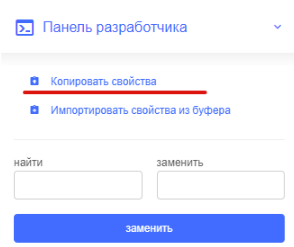
Рисунок 6.